如何正常的打开加密软件 电脑软件启动加密工具
更新时间:2023-08-03 08:43:21作者:jiang
如何正常的打开加密软件,在如今数字化时代,随着信息技术的迅猛发展,保护个人隐私和数据安全变得愈发重要,为了应对网络安全威胁,许多人开始使用加密软件来保护自己的电脑数据。对于一些刚接触加密软件的人来说,如何正常打开和启动这些加密工具可能是一个挑战。本文将为您提供一些简单而有效的方法,帮助您顺利打开和启动加密软件,保护您的个人信息和数据安全。
具体步骤:
1,首先我们需要一台设置好开机密码的电脑和电脑安装好的软件一个,(随便一个都行)
2, 打开电脑运行,输入 gpedit。msc
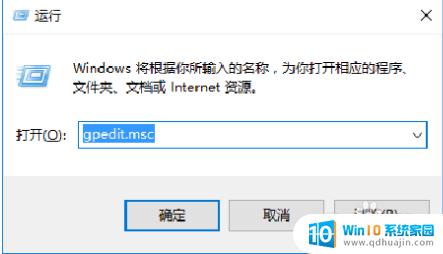
3,在打开的窗口中。依次展开到“计算机配置--Windows设置--安全设置--本地策略--安全选项”,在右侧找到“用户账户控制:管理员批准模式中管理员的提升权限提示的行为”
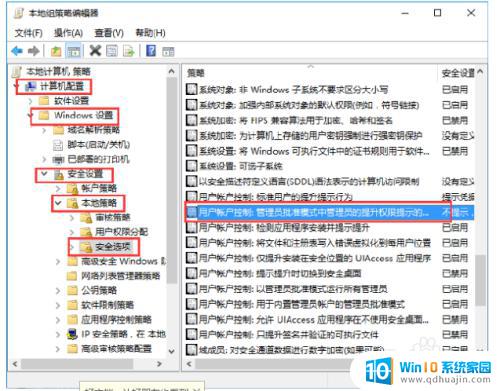
4、双击打开它,在打开的属性窗口中,在下拉选项中点击选择“提示凭据”
,确定即可
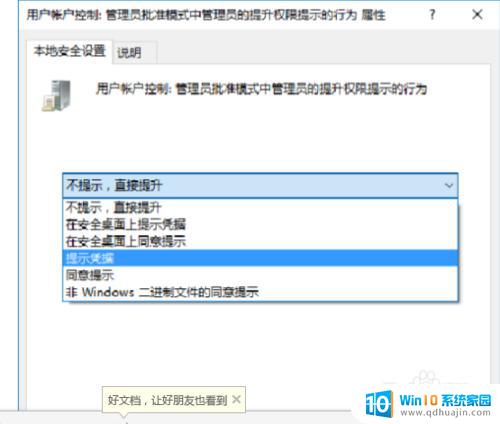
5,好了,现在我们打开电脑的上的软件的时候得输入 密码 才能 打开软件。如果解决了你的问题请采纳。
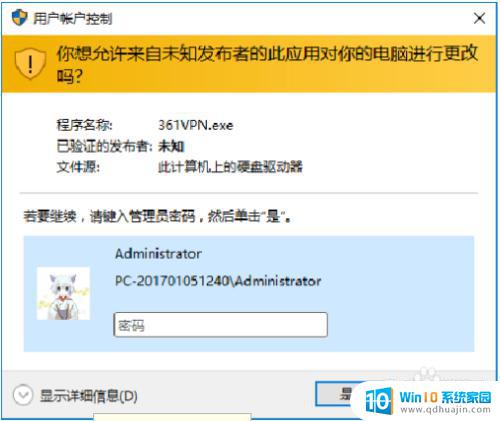
以上就是如何正常打开加密软件的全部内容,如果你遇到了这种情况,可以根据我的方法来解决,希望这些方法能够帮到你。
如何正常的打开加密软件 电脑软件启动加密工具相关教程
热门推荐
电脑教程推荐
win10系统推荐
- 1 萝卜家园ghost win10 64位家庭版镜像下载v2023.04
- 2 技术员联盟ghost win10 32位旗舰安装版下载v2023.04
- 3 深度技术ghost win10 64位官方免激活版下载v2023.04
- 4 番茄花园ghost win10 32位稳定安全版本下载v2023.04
- 5 戴尔笔记本ghost win10 64位原版精简版下载v2023.04
- 6 深度极速ghost win10 64位永久激活正式版下载v2023.04
- 7 惠普笔记本ghost win10 64位稳定家庭版下载v2023.04
- 8 电脑公司ghost win10 32位稳定原版下载v2023.04
- 9 番茄花园ghost win10 64位官方正式版下载v2023.04
- 10 风林火山ghost win10 64位免费专业版下载v2023.04